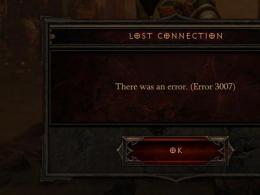Как да форматирате телефон с Android, ако е заключен. Samsung: как да форматирате мобилен телефон. Форматиране, заобикаляйки ОС
Възстановяването на фабричните настройки или форматирането на смартфон означава връщане на устройството в състоянието, в което е стартирано за първи път във фабриката. Форматирането ви позволява да изтриете всички потребителски приложения, данни за номера и мултимедийни файлове.
В тази статия ще разгледаме по-подробно как да форматирате телефон Samsung.
Ако изчистването на кеша, остатъчните файлове и други боклуци вече не дава резултати, тогава форматирането на смартфона ще помогне за решаването на такива проблеми. Това означава пълно изтриване на потребителската информация, а не на самата система. Най-често в такива случаи възниква необходимостта от форматиране на устройство Samsung.
Когато искате да продадете/прехвърлите артикул на приятели или други потребители и да запазите личните файлове и информацията на предишния потребител поверителни.
С течение на времето потребител на смартфон може да забележи, че производителността е намаляла значително поради ненужни файлове, заемащи системната памет. Когато операционната система на смартфона е нестабилна и искате да настроите всичко от нулата, трябва също да изчистите напълно вътрешната памет. 
Форматирането на мобилен телефон е необходимо и ако е заразен с вирус. Ще трябва да почистите и рестартирате вашия смартфон.
Забележка. Силно ви препоръчваме да архивирате вашите данни за Android на вашия компютър, преди да форматирате своя телефон Samsung.
В тази статия ще разгледаме 3 основни начина за форматиране на вашия смартфон Samsung на Android OS. Първата опция е да възстановите фабричните настройки. Процесът на форматиране на телефон Samsung може да бъде разделен на 2 етапа.
Архивиране на потребителски данни
Алгоритъм на действие:
- свържете вашия смартфон към вашия компютър. Уверете се, че върху него няма останали важни данни, преди да започнете да форматирате. Вземете USB кабела от вашия смартфон, свържете го към вашия компютър и свържете адаптера към порта за зареждане. Вашият компютър трябва да издава звуков сигнал, когато е свързано устройство за съхранение;
- Щракнете върху „Моят компютър“, за да видите вътрешното хранилище, като щракнете двукратно върху устройството за съхранение под „Устройства с преносимо хранилище“;
- прехвърляне на важни файлове. Копирайте всички папки, които искате да архивирате, включително снимки, документи и т.н., като ги маркирате и след това ги плъзнете на друго място на вашия компютър;
- изчакайте, докато индикаторът за запълване завърши процеса на копиране/преместване. След това изключете кабела от компютъра.
Форматиране на устройството
Процедура:
- Отворете приложението Настройки, като плъзнете надолу от горната част на екрана и след това докоснете иконата Настройки в горния десен ъгъл;
- Превъртете надолу в това меню, докато стигнете до линията Personal Header и намерете секцията за Backup and Reset. Отидете до този блок, за да започнете процеса;
- форматирайте вашия смартфон Samsung. Кликнете върху „Нулиране на фабричните данни“ в следващия раздел, за да започнете. По подразбиране цялата вътрешна памет ще бъде изтрита. Трябва да се появи предупредителен прозорец, че всички лични файлове ще бъдат изтрити за постоянно. Щракнете върху „Съгласен“ и екранът на телефона трябва да потъмнее (потъмнява);
- Сега изчакайте процесът да завърши. След това телефонът се нулира до фабричните настройки. Изчакайте, докато устройството се рестартира и началният екран се включи отново. Е, вашият Samsung е успешно форматиран.
След приключване на процеса на форматиране ще имате практически нов смартфон по отношение на RAM и ще започнете работа!
Важно: В по-новата линия Samsung Galaxy, като Galaxy S5 и по-нови, секцията за архивиране и фабрично нулиране се намира в блока Потребител и архивиране в приложението за настройки. 
Сега нека да разгледаме още два метода за това как да форматирате телефон Samsung. Има метод за форматиране с помощта на режим на възстановяване. Този метод е малко по-труден за форматиране на телефон Samsung, тъй като ще трябва да влезете в този режим.
За да направите това, следвайте тези инструкции:
- Трябва да изключите телефона, след което натиснете и задръжте малко бутона УВЕЛИЧАВАНЕ НА СИЛАТА НА ЗВУКА.
- Ако всичко е наред, отидете в менюто за режим на възстановяване.
- Можете да навигирате в това меню с помощта на бутоните за сила на звука и да намерите режима за възстановяване на фабричните настройки и да го потвърдите.
Какво трябва да направите, ако при почистване на вашия смартфон трябва да форматирате и MicroSD? Ако вашето устройство има MicroSD, струва си да имате предвид, че форматирането не винаги означава изчистване на данните от картата.
Освен това SD картата може да бъде форматирана независимо, ако е необходимо, нулирането по подразбиране не изчиства вътрешната SD карта. Ако има такава необходимост, трябва да преминете през следните стъпки: Отидете в Settings -> Storage -> Format SD card.
Този метод няма да замени персонализирания ROM, ако извършите фабрично нулиране на вашето устройство, но ще го възстанови до състоянието, в което е било веднага след като сте инсталирали ROM на вашия смартфон.
Друг вариант е защитено форматиране с помощта на софтуер за изтриване на данни. Файлове, които са били изтрити от фабричните настройки, могат да бъдат възстановени с помощта на софтуер за възстановяване.
Следователно този метод не е най-безопасният за защита на поверителността ви. Ако наистина ви е грижа за информацията на вашето устройство, тогава трябва да използвате инструмент за премахване на данни на Android, за да изтриете за постоянно всичко на вашия смартфон Samsung.
В следващия пример използваме Androidphonesoft Android Eraser като демонстрация. Вече сме тествали програмата на различни марки, включително Samsung Galaxy S6.
Работи добре на всички модели. Също така закупихме търговски софтуер за възстановяване на данни и се опитахме да извлечем съдържанието след изтриване. Но нищо не беше сканирано.
Какво трябва да направим?
- Инструкции за работа стъпка по стъпка:
Етап 1. Изтеглете Android Eraser и го инсталирайте на вашия компютър. Първо трябва да изтеглите приложението Android Data Eraser и след това да следвате инструкциите, за да го инсталирате успешно на вашия компютър. След това отворете програмата и ще получите 3 опции за изтриване. Тук трябва да изберете „Изтриване на всички данни“ в главния прозорец. - Стъпка 2. Свържете вашето устройство към вашия компютър. Моля, проверете дали функцията за USB отстраняване на грешки е активирана на вашия телефон. След това свържете устройството към компютъра с помощта на USB кабел. След няколко секунди ще видите, че програмата вече е открита от смартфона. Забележка. Ако програмата не открие вашия смартфон, изтеглете и инсталирайте най-новия USB драйвер за устройството.
- Стъпка 3. Сканирайте цялото съдържание и започнете да почиствате Android. Сега щракнете върху бутона „Изтриване“, за да позволите на програмата да сканира напълно цялото съдържание и настройки. Това ще отнеме 7-10 минути. След това въведете „Изтриване“ в полето за въвеждане, за да потвърдите изтриването. След няколко минути всички лични данни ще бъдат изтрити без грешки.
- Стъпка 4. Нулирайте настройките на Android (важно). За да направите процеса по-безопасен, силно се препоръчва да извършите отново фабрично нулиране след почистване. След това във вашия смартфон няма да остане нищо.
Тази статия демонстрира 3 начина за изтриване на данни от устройство Samsung на Android. Можете да изберете всеки от тях, който ви харесва най-добре.
Моля, прегледайте внимателно плюсовете и минусите на всеки метод, преди да приложите форматиране. Максимална защита на поверителността на личната информация при 3-ти вариант.
19.12.2016 16:17:00
В една от статиите разгледахме въпроса за прехвърлянето на файлове към Android.
Може да се наложи форматиране (или изчистване на данни), когато трябва да се отървете от всички данни на устройството (например при продажба на притурка). Или, закупил нов смартфон като Fly Cirrus 7 с 5,2-инчов HD екран и 13-мегапикселова камера), потребителят запълва паметта на смартфона с множество приложения, игри и снимки. В резултат на това системата не може да се справи с претоварването и започва да се „съпротивлява“.
Има няколко начина да форматирате телефона си в Android OS (или да изтриете натрупаните файлове). И в същото време не е необходимо да се свързвате със специализирани сервизни центрове - можете да го направите сами. Даваме някои инструкции за форматиране на вашия телефон с Android.
Преди да форматирате вашия смартфон
Преди да започнете работа, трябва да следвате препоръките
1. Подгответе резервно копие. Ще бъде полезно в случай, че операцията по форматиране на телефона с Android е извършена неправилно, както и за запазване на необходимите файлове - за да не изтриете важна информация завинаги. За да направите това, копирайте данните в картата с памет (след това трябва да бъде извадена от смартфона). Запазваме и копие на операционната система.
2. Заредете напълно вашия смартфон с Android.
Други смартфони на Fly
На нашия уебсайт можете да намерите каталог с други смартфони Fly на Android.
Метод 1: Форматиране от операционната система
След като запазите файловете, можете да започнете да форматирате. Първо отворете менюто „Настройки“, където от представените категории изберете „Поверителност“ (или „Архивиране и нулиране“). В секцията, която се отваря, трябва да намерите и активирате бутона „Нулиране на настройките“.
ВНИМАНИЕ! Активирането на ключа ще изтрие цялата информация от телефона: папки, номера, приложения, както и изтеглени мелодии. Всичко, което е натрупано в паметта на устройството, с изключение на файловете на операционната система. Ако на вашия смартфон е останало нещо важно, можете да отмените форматирането в изскачащ предупредителен прозорец.
Метод 2: Форматиране чрез код
Тази опция за изтриване на данни от телефон с Android е още по-проста от първата. За да въведете специални кодове за „почистване“, трябва да отидете на набирача. След това на клавиатурата на телефона набираме: *2767*3855#, *#*#7780#*#* или *#*#7378423#*#*. Трябва да сте 100% сигурни, че необходимите файлове са записани на друг носител - тук няма да има предупреждения.
 |
Метод 3: Заобикаляне на Android форматирането
Можете да форматирате смартфона си по този начин, ако не можете да включите телефона си с Android или устройството се държи неподходящо. Когато е невъзможно да изтриете файлове през системата, трябва да преминете към форматиране в режим на възстановяване.

Влизането в режима е лесно: просто трябва да натиснете и задържите бутона за намаляване на звука и бутона за включване/изключване на смартфона. В някои случаи комбинацията от бутони може да е различна. След няколко минути телефонът ще влезе в желания режим, който може да се навигира само чрез натискане на бутона за сила на звука (тъчскрийнът не работи тук). Функциите на клавиша Enter тук ще се изпълняват от бутона за захранване или контекстното меню.
Потребителят е в "Възстановяване". След това изберете секцията „изтриване на данни/нулиране на фабричните настройки“ (или „Изчистване на eMMC“, Clear Flash - зависи от модела на устройството). След това изберете „ДА - изтриване на всички потребителски данни“. Ще започне премахването на информация от телефона с Android. След като форматирането приключи, щракнете върху „Рестартиране на системата“ - това ще рестартира устройството и можете да започнете да работите както обикновено.
Метод 4. Форматиране на картата с памет
За да форматирате (изтриете файлове) SD картата на вашия Android смартфон, трябва да отидете в менюто „Настройки“. Изберете менюто на картата с памет. В списъка щракнете върху „Изпразване на SD карта“.
Готов! Сега можете отново да напълните вашата карта с памет с приложения и музика!
Изберете вашия смартфон fly
Актуализирана линия смартфони fly smart
Мощни и евтини смартфони с Android
4G LTE екран: 5" HD IPS 2.5D Процесор: 1,3 GHz четириядрен RAM 1 GB Камера: 13 MP Батерия: 2400 mAhПРЪСТОВ ОТПЕЧАТЪКRAM: 2 GB 4G LTE Операционна система: Android 7.0Екран: 5" IPS пълно ламиниране 2.5DЧетириядрен процесор Камера: 8 MP / 2 MP
Как да форматирам телефон Samsung? На устройства с Android OS можете бързо да се отървете от всички потребителски данни. Нека да разгледаме текущите методи, които ви позволяват да изтриете цялата информация на вашия смартфон.
Нулиране на данните – изтрива потребителската информация от телефона. Включва: съобщения, контакти, приложения, файлове, настройки, аларми и др. В резултат на това смартфонът става напълно „чист“, както при първото включване.
В какви случаи е необходима тази операция?
- След актуализиране на Android OS. Разработчиците препоръчват да се отървете от цялата стара информация и да я въведете отново. Още по-добре, нулирайте данните си, преди да актуализирате, за да извършите чиста инсталация.
- Преди да продадете устройството или да го прехвърлите на друго лице. Смартфонът съхранява огромно количество потребителска информация, която не трябва да се споделя с непознати.
- Има някакъв проблем, който не можете да отстраните.
Преди да извършите пълно нулиране, трябва да:
- Направете резервно копие и го прехвърлете на карта с памет. Архивирането се използва за бързо възстановяване на информация; това значително ще ви спести време.
- Отидете в списъка с акаунти в настройките, изтрийте акаунта си в Google. Ако не направите това, устройството ще поиска потребителско име и парола след включване.
Форматиране чрез меню
Можете да направите пълно нулиране чрез менюто на устройството. Необходимо:

Форматиране чрез режим на възстановяване
Не винаги е възможно да се форматира през менюто. Ако телефонът откаже да зареди операционната система, тогава се препоръчва да използвате друг метод - чрез клавишната комбинация за Hard Reset. Трябва да:

Сервизна комбинация
Как да форматирам Samsung? На Galaxy можете да използвате комбинацията от услуги. За да го въведете, отидете да наберете номера в приложението Телефон. След това въведете кода:
- *2767*2878# – изчистване при запазване на контакти и потребителски файлове.
- *2767*3855# – изтриване на всички данни.
Форматиране чрез Hard Reset
Можете да форматирате с помощта на компютър. Инструкции:
- Изтеглете приложението Android Data Eraser на вашия компютър и инсталирайте програмата.
- Стартирайте го и отидете на „Изтриване на всички данни“.
- Свържете вашето устройство към вашия компютър чрез кабел. Проверете дали USB отстраняването на грешки е активирано.
- Кликнете върху „Изтриване“ и изчакайте устройството да сканира.
- След като завършите анализа на файловата система, трябва отново да кликнете върху опцията „Изтриване“.
- Остава само да нулирате настройките на Android и можете да използвате устройството.
Ако просто искате да форматирате вашия Samsung galaxy s3, тогава не е нужно да ходите в сервиз, където ще ви таксуват много пари, просто ще трябва да прочетете нашите кратки инструкции и да повторите всичко точно с вашия телефон .
Професионалистите наричат тази операция твърдо нулиране, което означава: твърдо нулиране, тоест телефонът ще нулира цялата система до фабричните настройки. Първо изключете телефона, след което задръжте три бутона:
- Голям начален бутон (под главния екран).
- Регулиране на звука (нагоре).
- Бутон за включване/изключване на телефона.
Трябва да ги държите, докато смартфонът покаже на екрана: Samsung Galaxy S3, след което вече не можете да държите клавишите.

След известно време ще се появи меню, в което използвате бутоните за сила на звука и захранване (избор на меню), за да го управлявате.
Стъпка по стъпка:
- Изберете от менюто: Wipe data/factory reset.

- Потвърдете действието си: Да - изтрийте всички потребителски данни.

- Операцията завършва с рестартиране на същото място: рестартирайте системата сега.

Сега вашият galaxy s3 ще се рестартира и ще се включи с фабричните настройки. Всичко това трябва да отнеме няколко минути, така че не се тревожете, ако телефонът отнеме много време, за да обмисли нещо.
Понякога има проблеми с езиците, за това има интересно предложение: MoreLocale, можете да прочетете повече за него в Интернет.
В повечето случаи при закупуване на смартфон с Android OS всички потребители веднага започват да инсталират много игри и приложения. В същото време никой не мисли за запушване на системата и повреди. Но идва момент, когато смартфонът започва да работи много бавно, реагира неадекватно на команди или спира да се включва напълно. Това често се случва при продължителна и много активна употреба. В повечето случаи пълното нулиране ще реши този проблем и ще върне притурката към нормална работа. Но как сами да форматирате телефон с Android? Нека разгледаме този въпрос.
Методи за форматиране
Днес можете да намерите два метода за връщане към чиста операционна система:
- чрез самата операционна система;
- заобикаляйки операционната система.
Първият метод включва преминаване през настройките и избор на първоначално нулиране или връщане към фабричните настройки. Тази процедура е осъществима при условие, че смартфонът стартира без проблеми и можете да отидете в менюто „Настройки“. Вторият метод е малко по-сложен и включва пълно връщане на операционната система към фабричните настройки, но самата операционна система може да не работи. Това често се случва, когато смартфон откаже да се включи, замръзва или се държи неподходящо. Така че нека разгледаме тези два метода.
Предпазни мерки
Преди да форматирате телефона си с Android, определено трябва да направите резервно копие. Тази процедура е необходима в случай, че връщането се извършва с грешки. Освен това форматирането изтрива всички данни, игри, приложения, различни файлове и т.н. Поради тази причина е наложително да ги спасим.
Процедурата за запазване на данни е доста проста. Това става чрез копиране на цялата информация на карта с памет или друг външен носител за съхранение. Преди да форматирате, не забравяйте да премахнете флаш устройството, тъй като процесът може да засегне и него.
Също така, преди да форматирате телефона си с Android, трябва да направите резервно копие на системата. Тази процедура е проста и е предвидена за всички версии на операционната система.
Уверете се, че батерията е напълно заредена.
Форматиране от ОС
Така че сте запазили всички данни и сте готови за форматиране. Първо трябва да отидете в менюто „Настройки“. След това ще се отвори списък, където трябва да изберете елемента „Поверителност“. В резултат на такива действия ще се появи подменю, в което трябва да намерите и щракнете върху „Нулиране на настройките“. Когато се съгласявате с избора, трябва да запомните, че всички данни, приложения и др. просто ще бъдат изтрити от смартфона. Само папките, принадлежащи на операционната система, ще останат недокоснати.

Ако данните не са били копирани преди форматирането на телефона с Android, след натискане на нулиране ще се появи допълнителен прозорец, който ви предупреждава, че цялата информация ще бъде изтрита. След като отмените процедурата, можете да се върнете към спестяване и след това с чиста душа да направите пълно връщане назад.
Форматиране, заобикаляйки ОС
В някои случаи, когато смартфонът се повреди, той започва да работи неадекватно или изобщо не се стартира. В този случай е невъзможно да се форматира по обичайния метод. Но не се разстройвайте, защото всичко може да се направи, заобикаляйки операционната система.
Тук, преди да форматирате телефона си с Android, също се препоръчва да направите точка за нулиране. Това е необходимо, за да се върнете към първоначалното състояние в случай на повреда.
За да влезете в подсистемата, трябва да задържите бутона за захранване и бутона за сила на звука нагоре. След това ще се появи робот, който отваря вътрешността и менюто. В него трябва да изберете „Wipe data/factory reset“. В този режим сензорът не работи и движението се извършва с помощта на силата на звука. Елементът се избира чрез бутона „Начало“ или бутона за заключване/изключване. След това ще се извърши форматирането.

В първия и втория случай смартфонът ще се форматира и ще замръзне малко. В този случай не трябва да натискате бутоните, тъй като това може да доведе до повреда на първоначалната настройка. След като изчакате малко, притурката ще се рестартира и ще се появи чиста фабрична операционна система.
Струва си да си припомним още веднъж, че преди да форматирате телефона си с Android, трябва да създадете точка за връщане.
Някои трикове
Някои смартфони с Android OS имат собствен метод за бързо форматиране. Най-често това се прави от производители на чудовища, известни по целия свят. Поради тази причина се препоръчва да научите как да форматирате телефон Samsung Android с помощта на горещи кодове.

За да форматирате, просто трябва да въведете кода *2767*3855#. След като натиснете „enter“, цялата информация ще започне да се изтрива и в резултат на това можете да получите фабрична система. Ако притурката от този производител не се включи, тогава форматирането се извършва чрез едновременно натискане на бутоните „Меню“, „Сила на звука“ и „Захранване“. В прозореца, който се показва, въведете паролата 12345 и процесът на изтриване на всички данни започва.
Е, разбрахме как да форматираме напълно телефон с Android. Няма нищо сложно в процедурата.